Win10系統推出也快有一年了,相信不少朋友已經升級到了Win10系統,最近有用戶反饋,Win10系統在更新的時候有時候會出現卡住更新不動的情況,有時甚至會更新失敗,Win10系統的更新功能反而不如之前的系統好用了。下面小編就給大家介紹下Win10更新不動的解決方法。
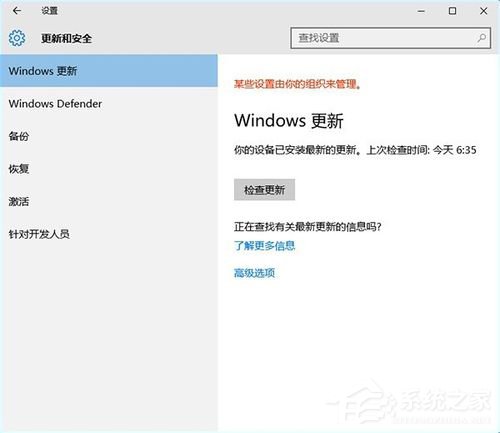
解決步驟
1、按住Win鍵+R鍵打開運行,在輸入框內中輸入services.msc,並按下回車;
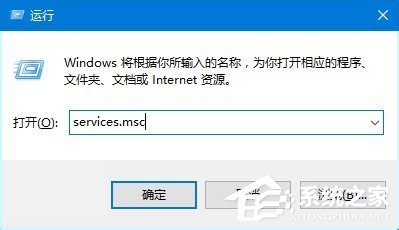
2、找到並雙擊打開“Windows Update”服務;
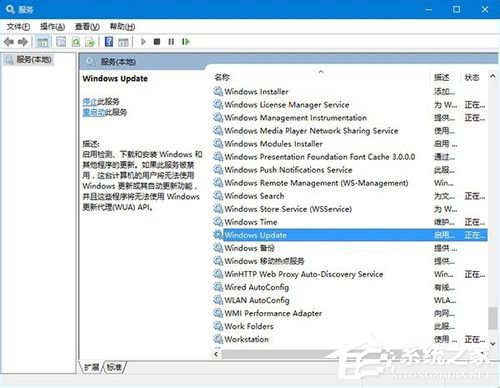
3、將啟動類型改為“禁用”,點擊“服務狀態”下面的“停止”按鈕;
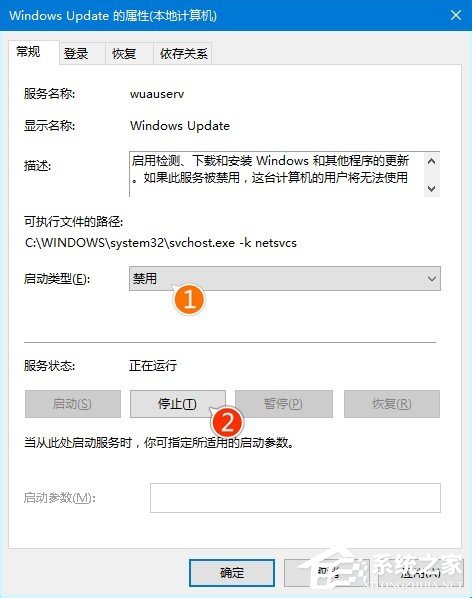
4、重命名C:\Windows\SoftwareDistribution文件夾為SDfolder;
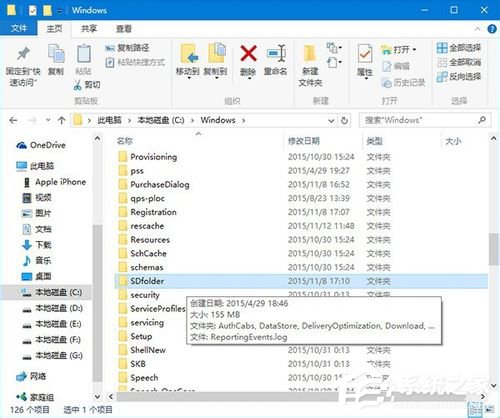
5、重命名完成後重新啟動Windows Update服務(調整啟動類型並開啟服務),再嘗試檢查更新和安裝。
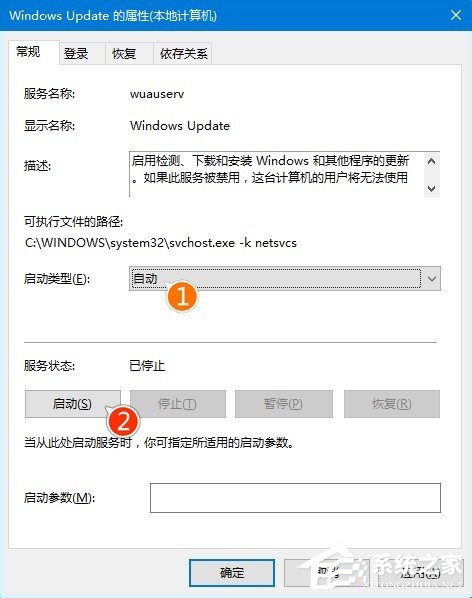
上面就是Win10更新不動卡住的解決方法介紹了,新的系統總是伴隨著各種漏洞,如果用戶下次再遇到系統更新卡住的問題,不妨先網上了解下是不是更新補丁本身的原因,再尋求解決方法。